O tutorial à seguir serve para o seguinte caso:
- Você não lembra da senha;
- Você ainda está conectado em um outro dispositivo;
- Você quer acessar em um novo dispositivo;
No caso à seguir, estamos conectados no celular, e queremos acessar no navegador.
O primeiro passo é exportar a Chave de Criptografia. Essa chave serve apenas caso algo dê errado e você perca o acesso à conta.
Passo 1: Exportar a Chave de Criptografia
Na tela inicial do aplicativo Element, clique no seu perfil, exibido no canto superior esquerdo da tela:
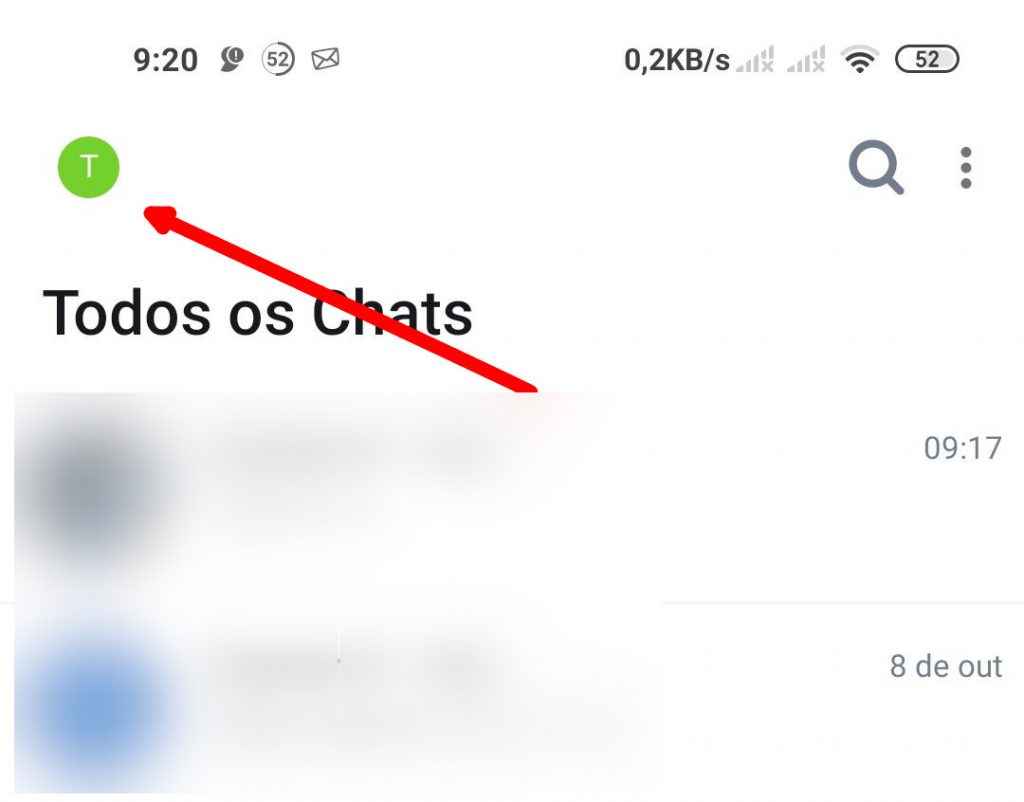
Procure a opção “Segurança e Privacidade”
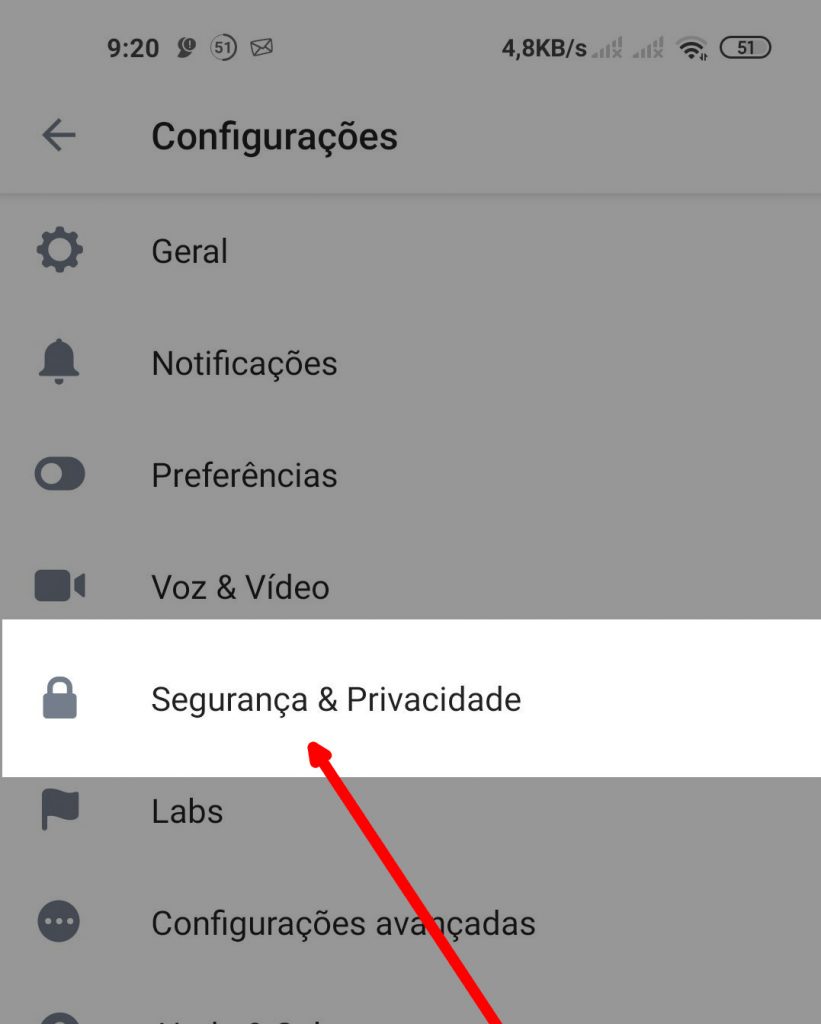
Clique em “Exportar chaves da sala E2E”
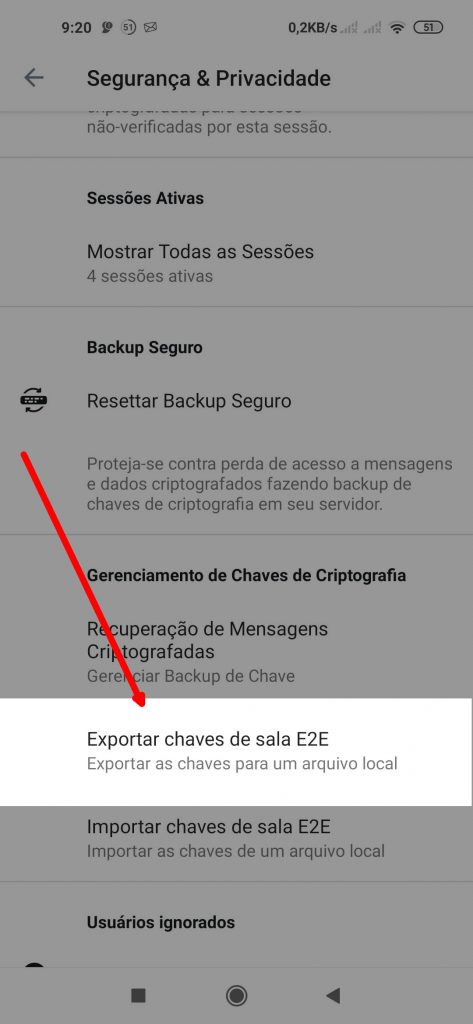
Salve o arquivo da chave no celular. Por enquanto não vamos precisar dele, mas é bom manter uma cópia.
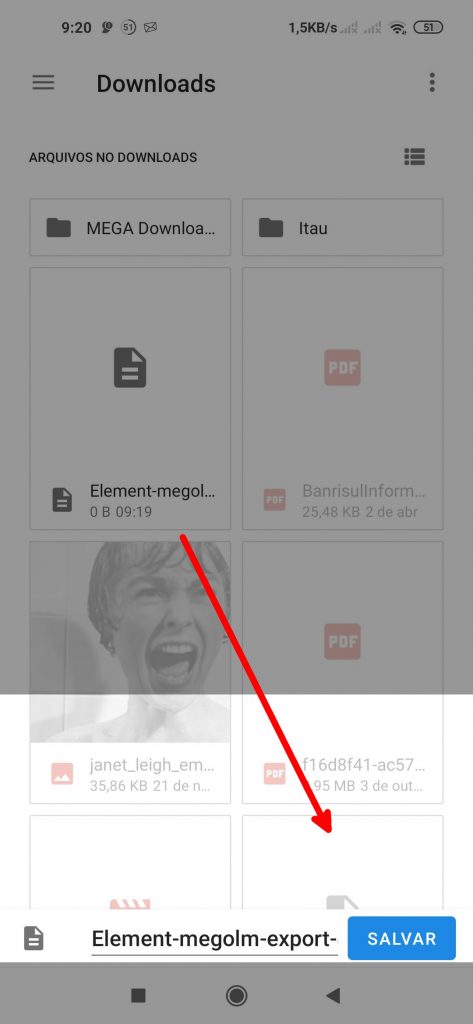
O sistema vai pedir para informar uma senha para proteger o arquivo. Informe uma senha fácil, e anote em algum lugar. Caso algum dia precise usar essa chave, a senha vai ser necessária.
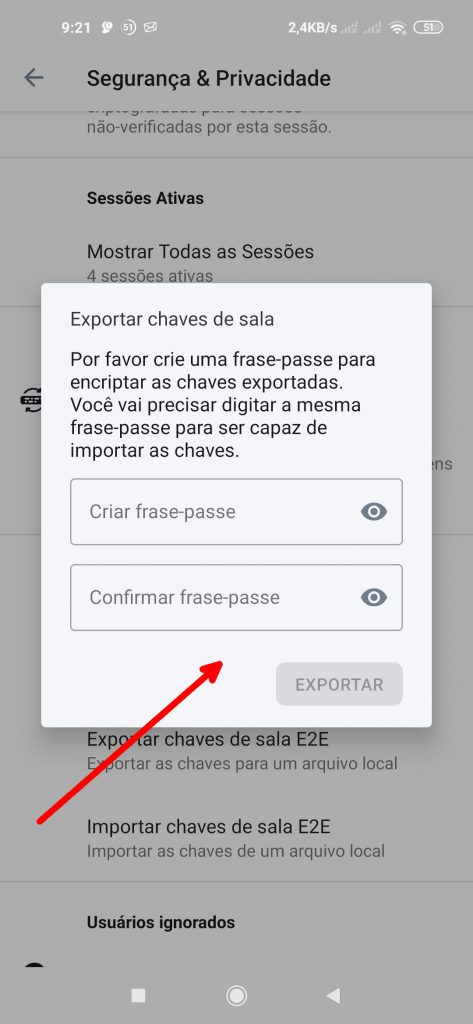
Passo 2: Trocar a senha
Acesse a versão web do talks no link https://talks.agencialink.com. Clique em “Entrar”.
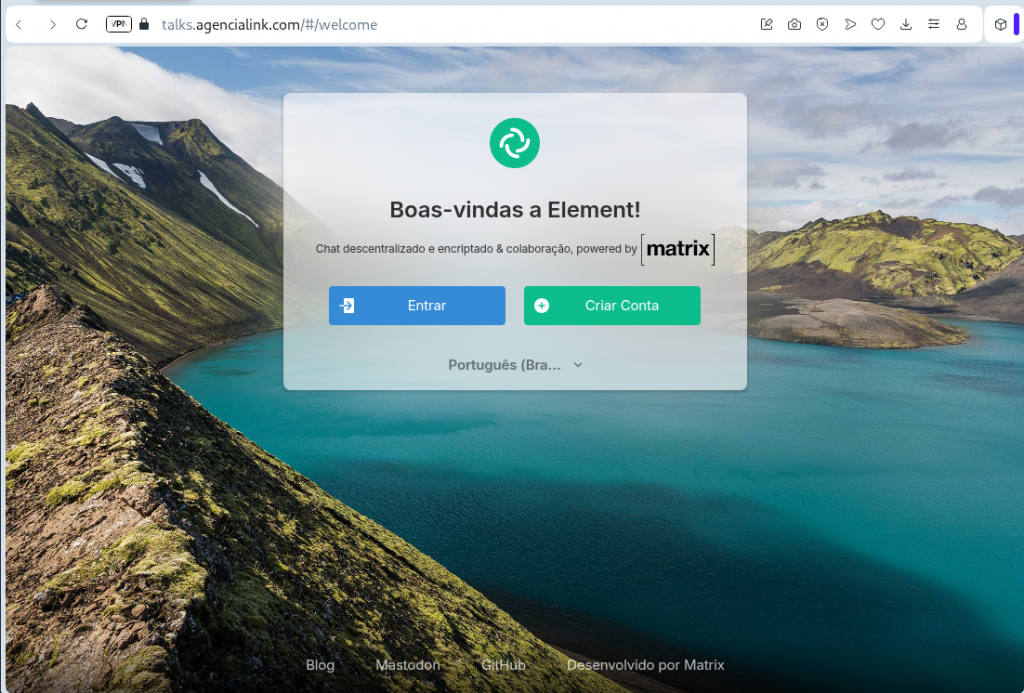
Verifique se o “servidor local” está com o domínio “talks.agencialink.com”. Clique no link “Esqueceu a Senha?“.
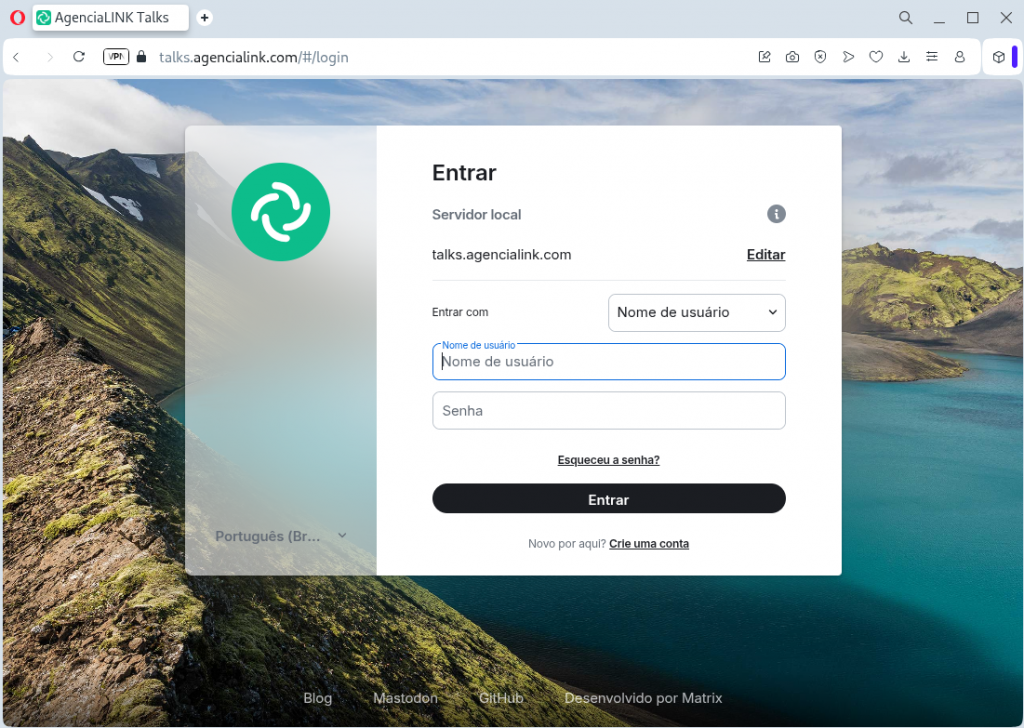
Digite o seu e-mail para receber o link de recuperação da senha. Caso não receba o link, pode ser que o seu e-mail não esteja preenchido no cadastro. Nesse caso, é necessário pedir para o administrador corrigir o cadastro.
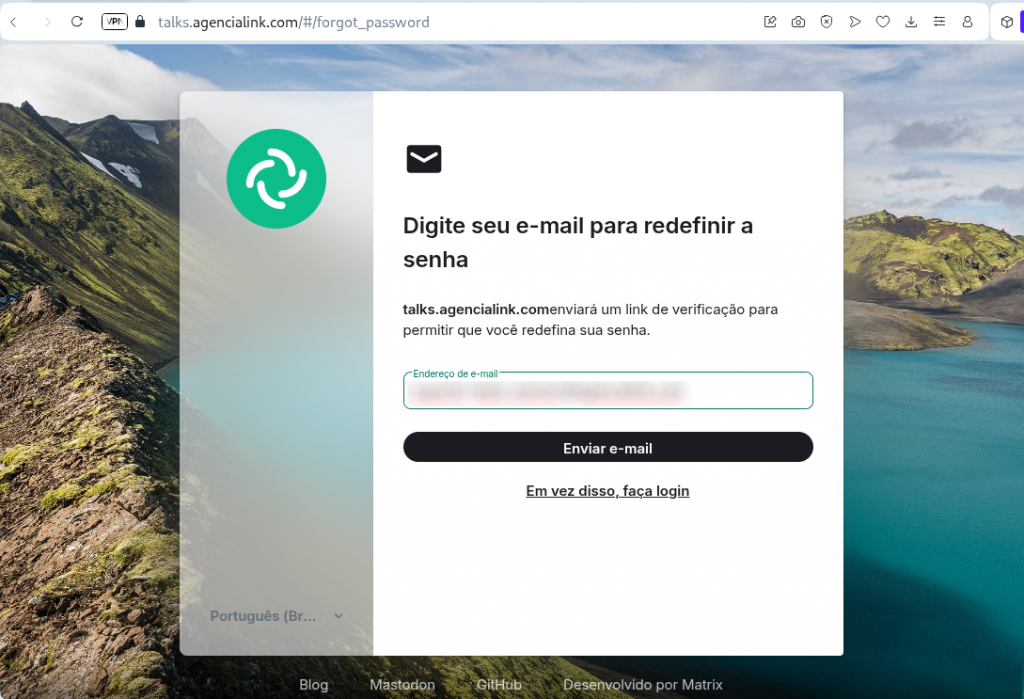
Acesse o e-mail e clique no link.
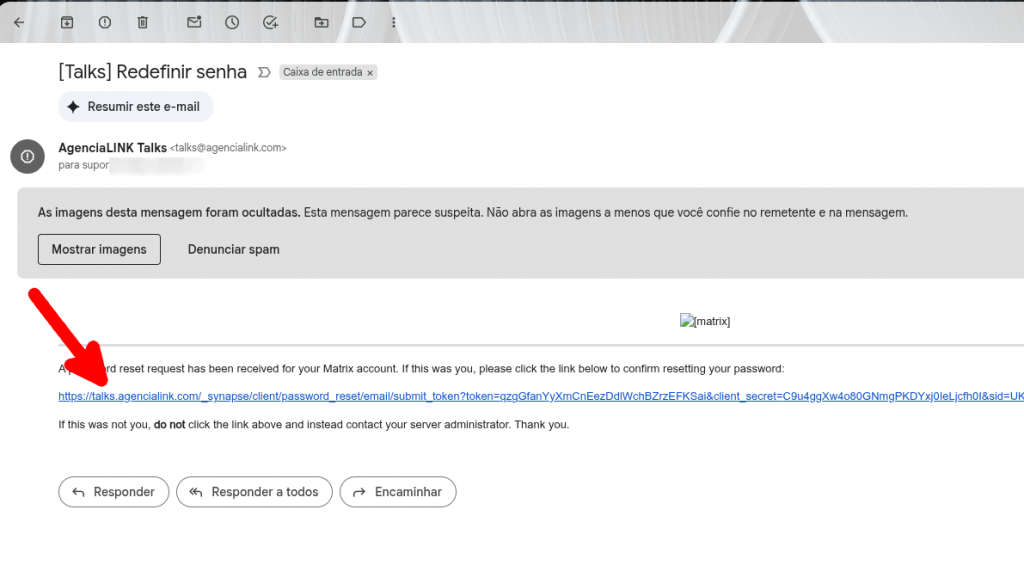
Clique no botão para confirmar a troca da senha
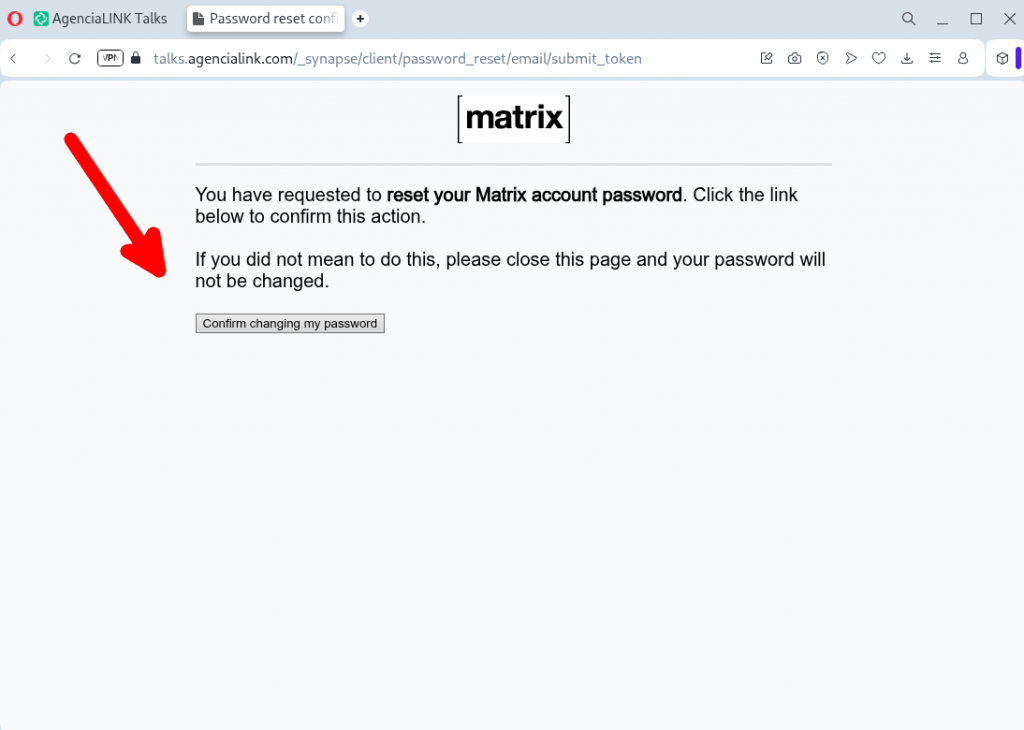
Após a confirmação, feche a aba. Volte para a aba anterior, onde você preencheu o e-mail.
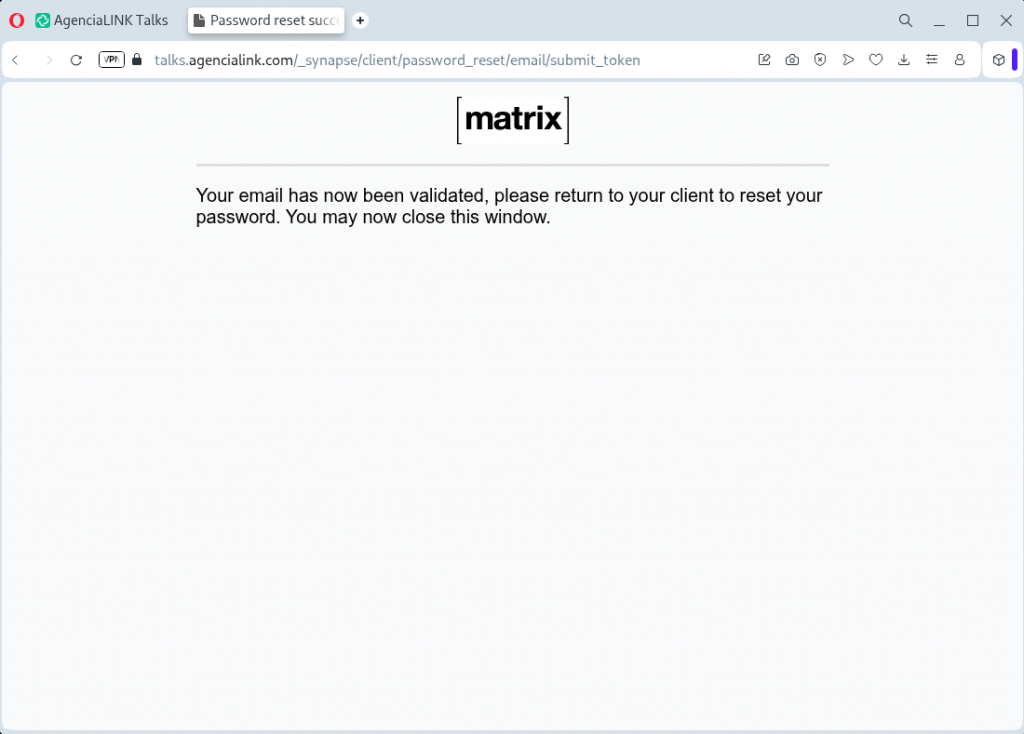
Clique no botão “Próximo” para continuar o processo.
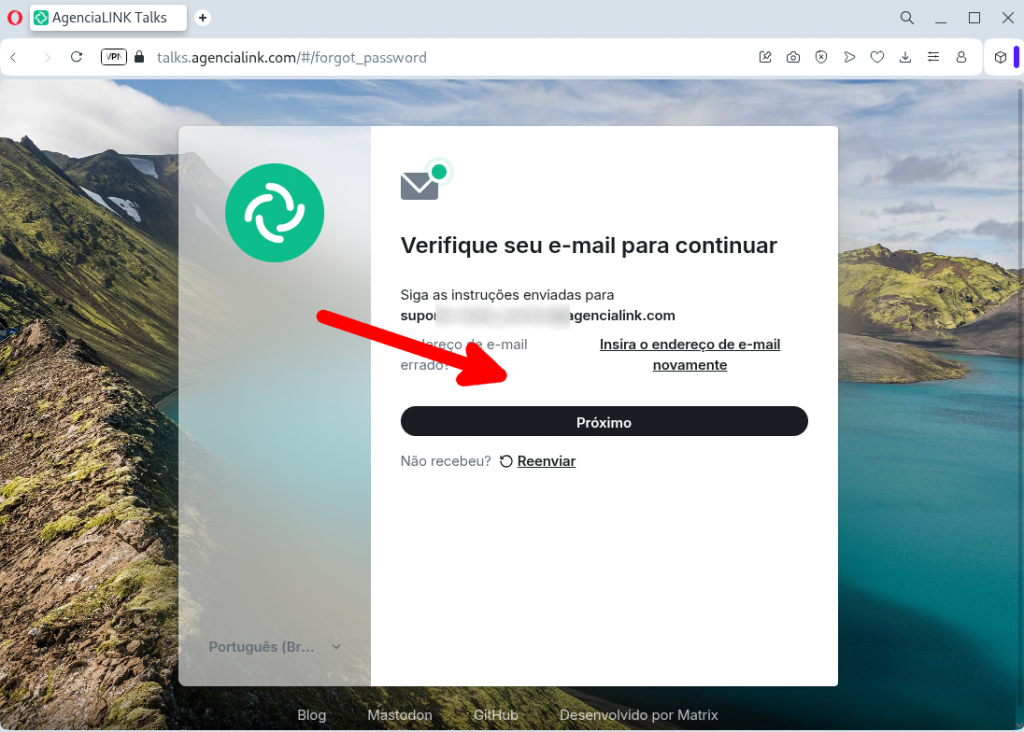
Informe uma nova senha.
Importante: Não marque a opção “Sair de todos os dispositivos”!
Mais importante ainda: Salve essa senha em algum lugar!
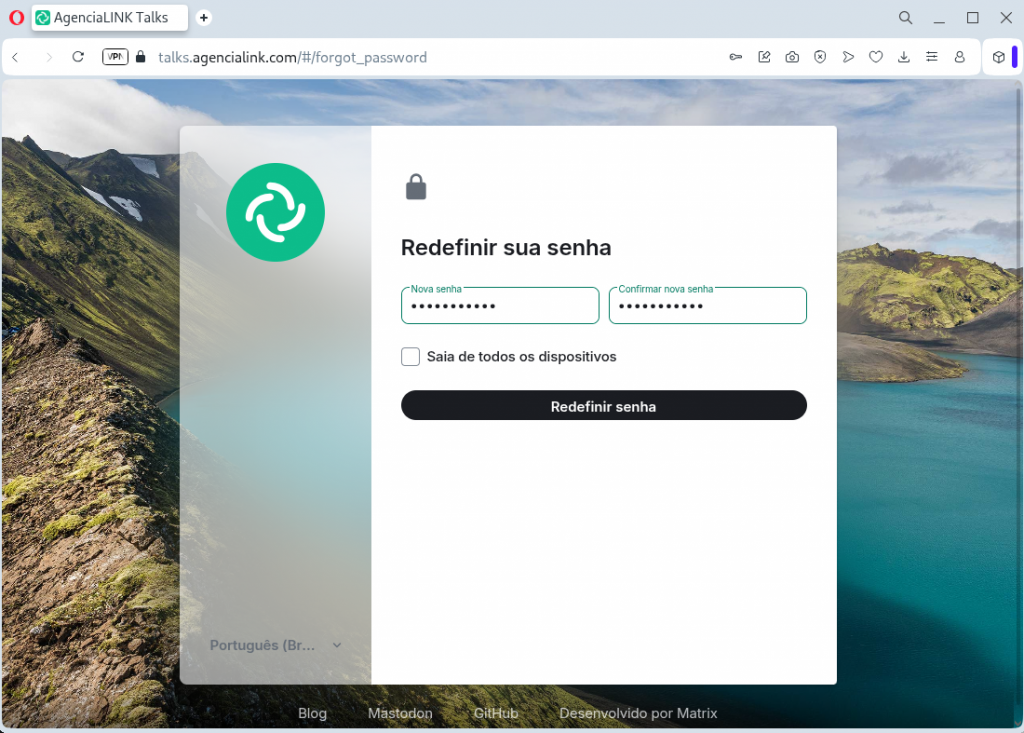
Após trocar a senha, vá para a tela de login, e acesse o sistema.
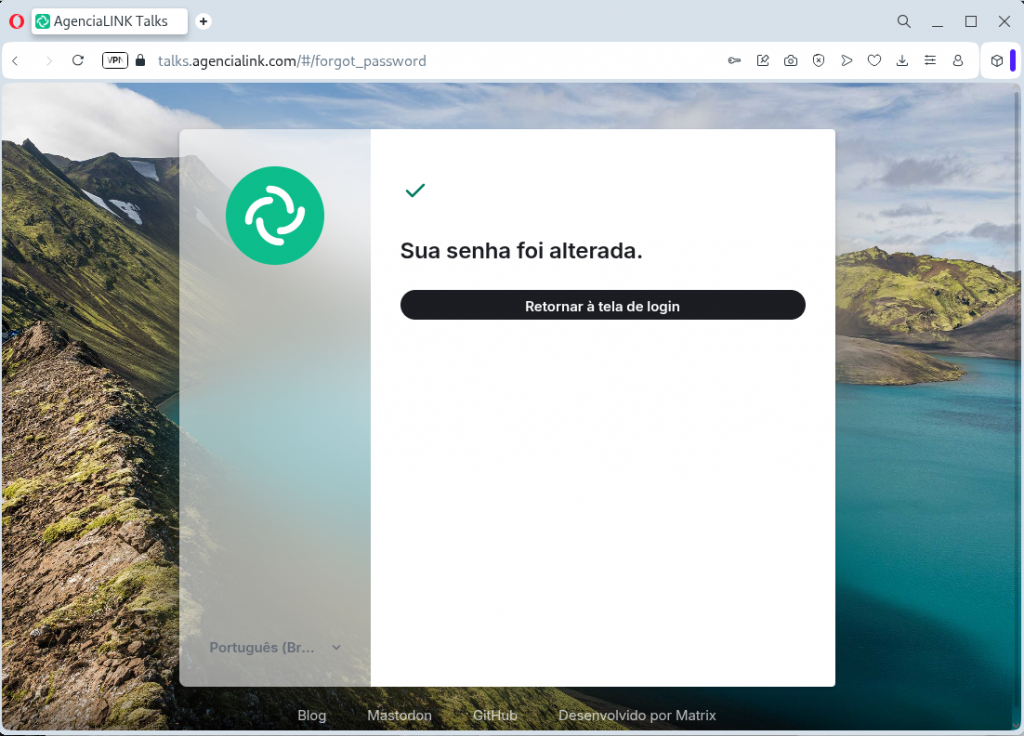
Após preencher o login e a senha, o sistema vai pedir para confirmar a identidade. Clique no botão “Usar outro dispositivo”.
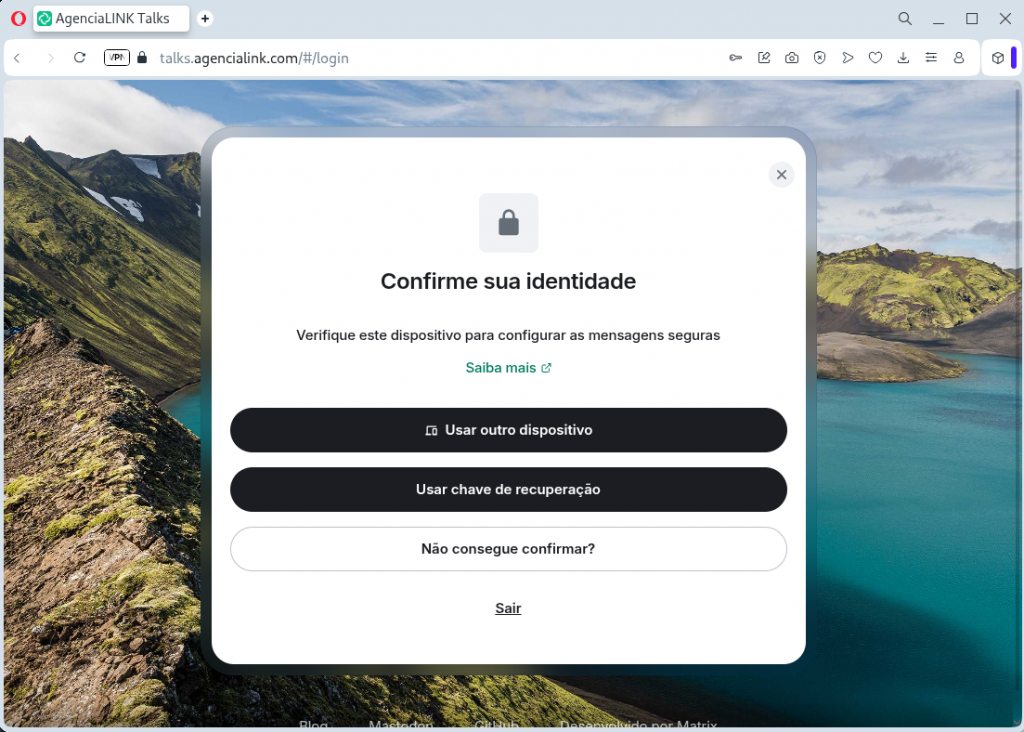
Ao clicar nesse botão, vai aparecer uma notificação no aplicativo do celular, perguntando se foi você quem acessou a conta. Toque na notificação para confirmar.
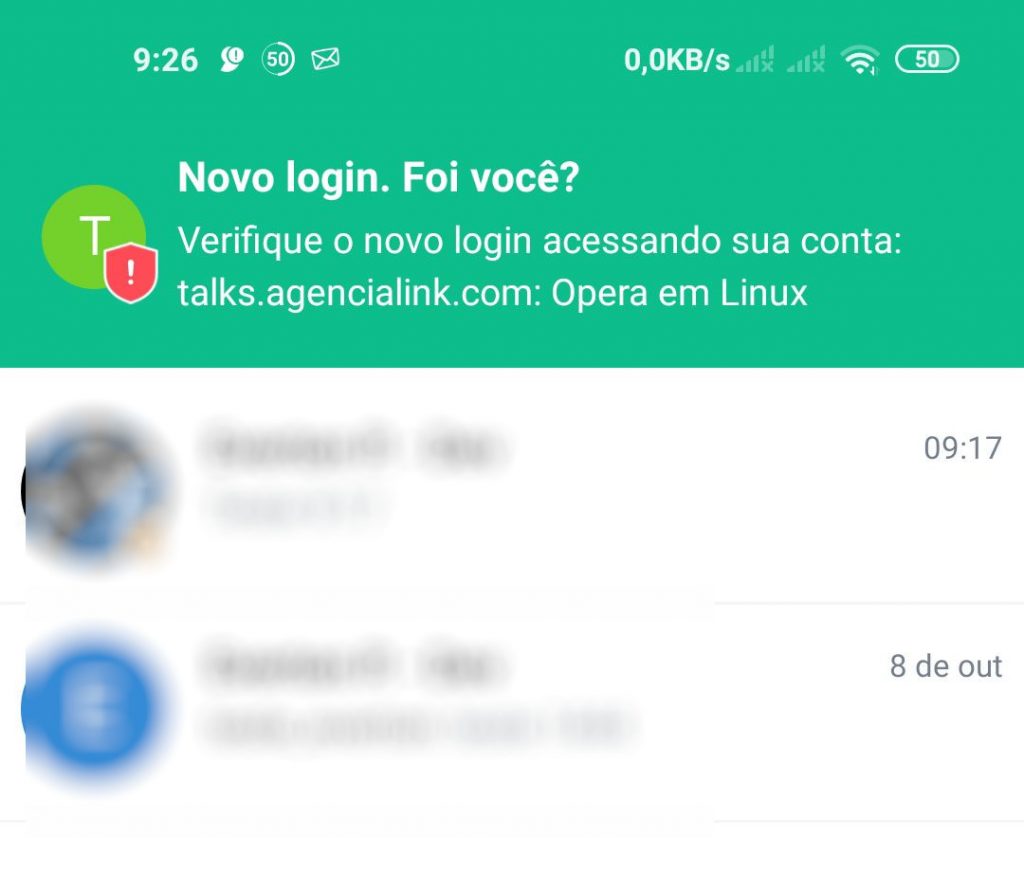
Volte para o navegador desktop. O sistema vai perguntar qual o método para confirmar a identidade. Clique na opção de “Emojis únicos”.
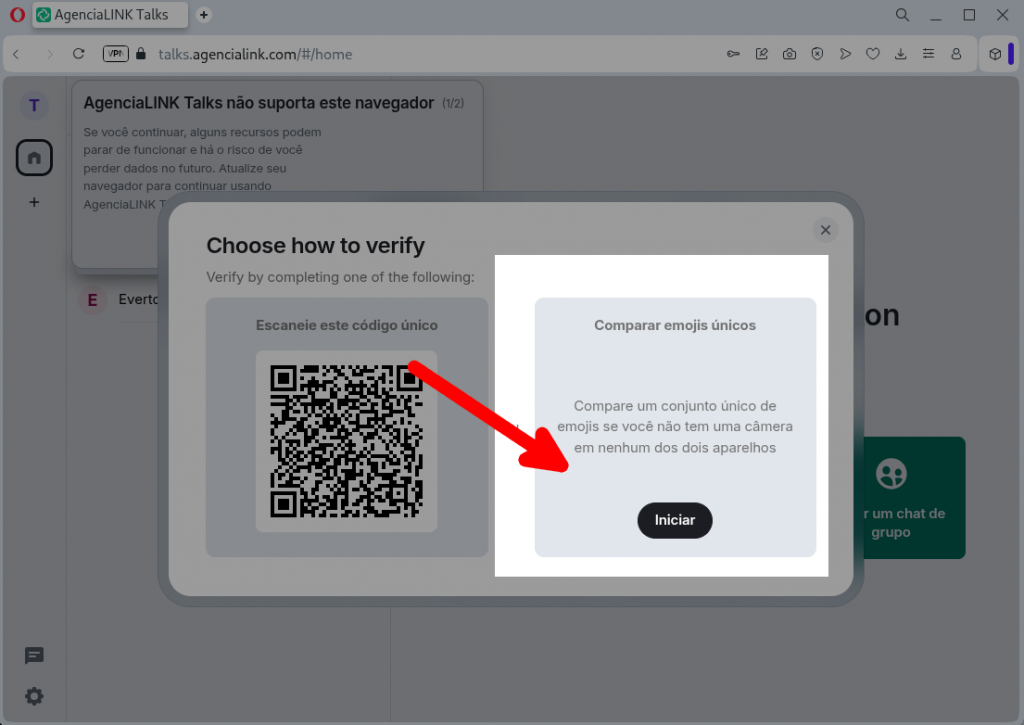
Verifique no navegador E no celular se os emojis exibidos são os mesmos. Se for, clique em “São coincidentes”.
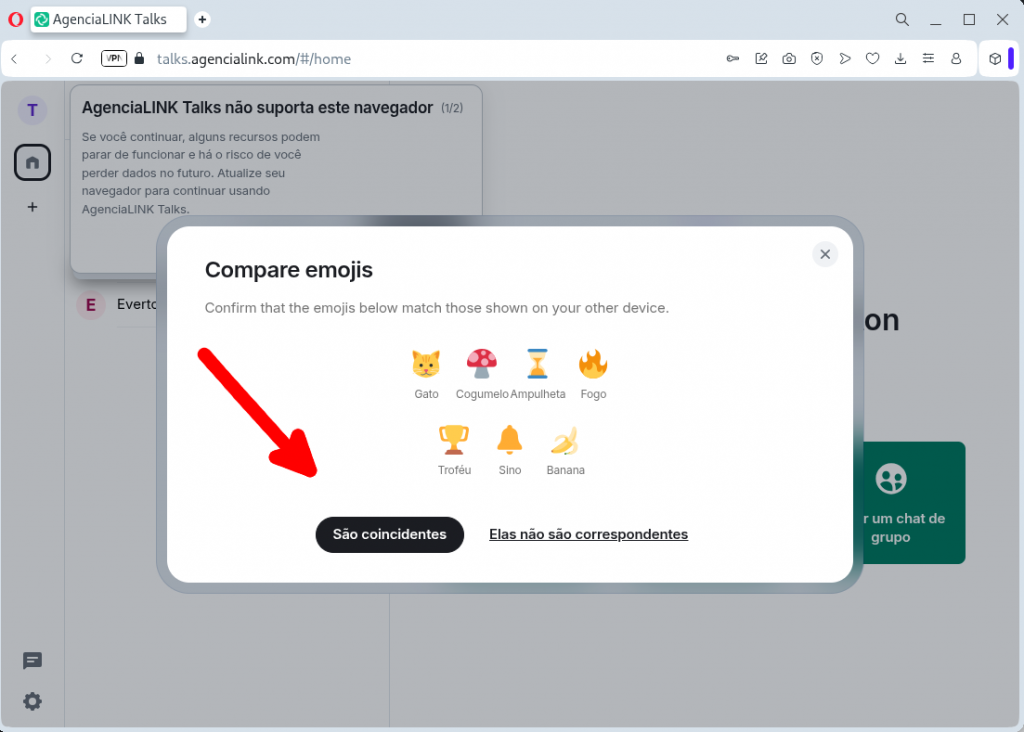
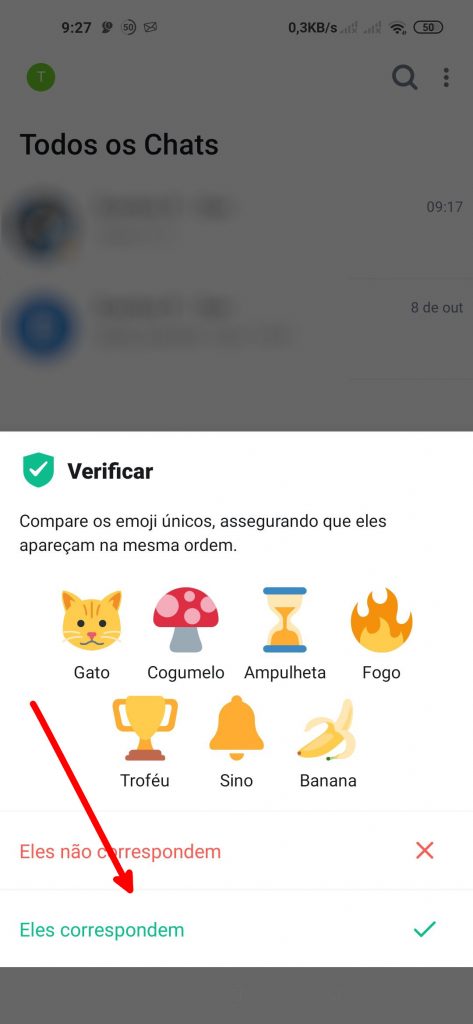
Após confirmar, o acesso será liberado e você vai poder acessar as mensagens nos dois dispositivos.
